Ar kada nors girdėjote istoriją apie žmogų, kuris manė, kad būtų miela leisti savo kūdikiui žaisti su telefonu, kad tik sužinotų, kaip apsipirkinėjo? Dabar ne taip miela, ar ne?
„Google Play“ sistemoje nustatę tėvų kontrolę galite apsisaugoti nuo rūpesčių ir nereikės grąžinti nežinia kiek programų. Dabar galite atiduoti savo telefoną ir nesijaudinti dėl nepageidaujamų pirkinių ar dėl to, kad jūsų vaikai gali patekti į netinkamą turinį.
Kaip „Google Play“ įjungti tėvų kontrolę
Norėdami įgalinti tėvų kontrolę sistemoje „Google Play“:
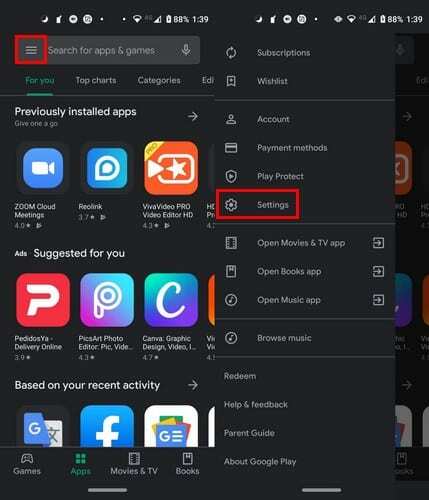
- Atidarykite „Google Play“ ir pasirinkite trijų eilučių meniu piktogramą
- Eikite į nustatymus
- Braukite žemyn iki Tėvų kontrolės ir įjunkite
- Sukurkite turinio PIN kodą
- Patvirtinkite PIN kodą
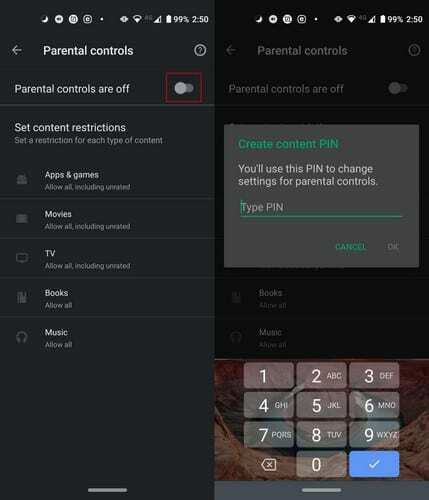
Įjungę tėvų kontrolę pamatysite viską, kam galite pritaikyti parinktį. Pavyzdžiui, galite naudoti tėvų kontrolę:
- Programos ir žaidimai
- Filmai
- televizorius
- Knygos
- Muzika
Kiekviena sekcija turės savo įvertinimų tipus. Jei pasirinksite tik pirmąjį įvertinimą, matysite tik varnelę, bet kuo toliau norimos parinktys, pamatysite, kaip jos susietos su taškais.
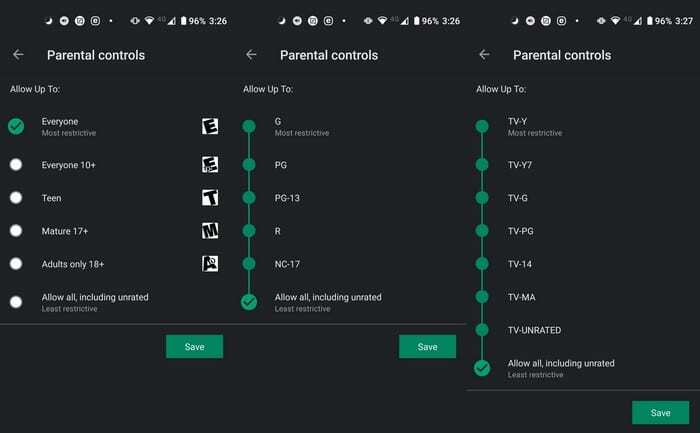
Pasirinkę nepamirškite spustelėti mygtuko Išsaugoti.
Kaip pridėti slaptažodį „Play“ parduotuvės pirkiniams programoje
Ar leidote savo vaikams naudotis jūsų telefonu? Jei esate nustatę mokėjimo metodą, „Play“ parduotuvės pirkiniams būtina pridėti slaptažodį. Norėdami tai nustatyti, eikite į Nustatymai ir tu gali rinktis Biometrinis autentifikavimas arba Reikalauti autentifikavimo perkant.
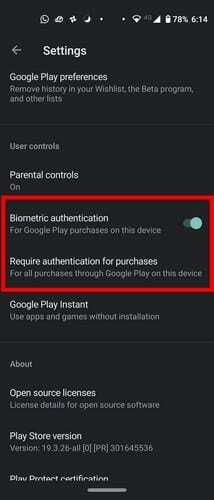
Jei pasirinksite antrąją parinktį, atsiras naujas langas su tokiomis parinktimis kaip:
- Visiems pirkiniams per „Google Play“ šiame įrenginyje
- Kas 30 minučių
- Niekada
Kai viską nustatysite, kitą kartą jūs arba bet kas, naudojantys jūsų telefoną, bandys nusipirkti, pamatysite tai.
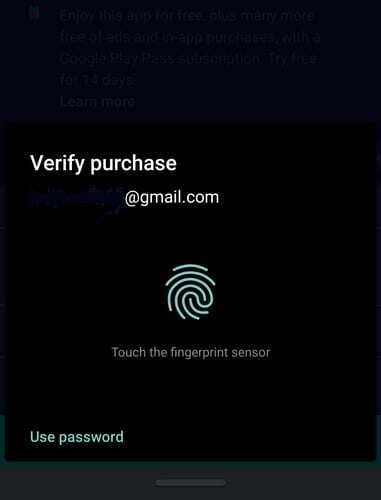
Išvada
Kol vaikai neįpras naudotis „Play“ parduotuve, reikės apribojimų. Nustatę šias parinktis galite išvengti, kad jūsų vaikai nepatektų į netinkamą turinį ir netyčinių pirkinių. Kokias dar saugumo priemones pridedate prie savo vaiko telefono?